Die Dokumente und Dateien sind ein wesentlicher Bestandteil, wenn wir Menschen sind, die mit dem Computer arbeiten. Wir können sie für verschiedene Funktionen verwenden und ihnen für den Fall ein anderes Dienstprogramm geben. Darüber hinaus können wir manchmal auch die Notwendigkeit erfüllen , bestimmte Dokumente zu signieren oder eine Verwaltung mit ihnen durchzuführen. Wir stellen auch fest, dass wir heute Dateien per E-Mail, aber auch über Instant Messaging-Anwendungen wie WhatsApp oder über Chats in sozialen Netzwerken hinterlassen können.
Täglich müssen viele von uns mit verschiedenen Dokumenten arbeiten, die in unsere Hände gelangen. Viele dieser Dokumente werden in der Regel in verschiedenen Formaten per Post verschickt . Bei all diesen Dokumenten können wir feststellen, dass einige von ihnen gescannt werden, da dies heutzutage problemlos möglich ist, da dies sogar von unserem Telefon aus möglich ist.
Es ist daher möglich, dass wir auf die Situation stoßen, dass wir das gescannte Dokument in ein bearbeitbares Word- oder Excel-Dokument konvertieren müssen. Das mag etwas kompliziert erscheinen, aber dann bringen wir Ihnen die Lösung, damit Sie das Bild auf einfache Weise in Text umwandeln und auf diese Weise bearbeiten können.
Um auf dem Laufenden zu bleiben, sollten Sie unseren YouTube-Kanal abonnieren. ABONNIEREN
1. Konvertieren von JPG oder PDF in bearbeitbares Word
Als erstes sollten Sie auf die folgende Webadresse zugreifen. Aus diesem Web können wir den Text aller PDFs oder Bilder (JPG, BMP, TIFF oder GIF) extrahieren, die in ein bearbeitbares Word oder Excel konvertiert werden können.
Das nächste, was wir tun müssen, ist fortzufahren, um den Prozess auszuführen. Für sie wählen wir im ersten Schritt das gescannte Dokument aus, das wir konvertieren möchten. Nach der Auswahl wählen wir die Sprache und das Format des Textes, in diesem Fall Word, und klicken auf “Konvertieren”.

Dann werden wir im unteren Teil sehen, wie unser Bild zu Text geworden ist und bieten uns auch die Möglichkeit, dieses Dokument in dem von uns gewählten Format herunterzuladen, in diesem Fall Word, das auf die Schaltfläche “Ausgabedatei herunterladen” geklickt wurde.
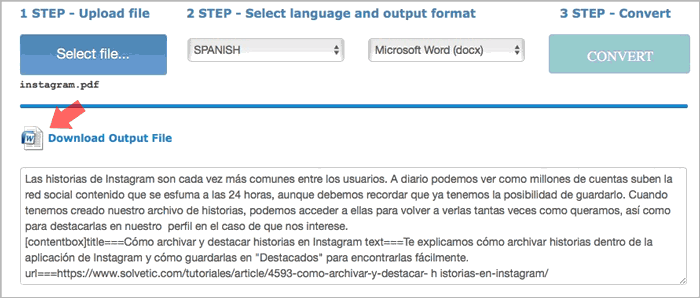
2. Konvertieren von JPG oder PDF in bearbeitbares Excel
Als erstes sollten Sie auf die folgende Webadresse zugreifen. Aus diesem Web können wir den Text von PDFs oder Bildern (JPG, BMP, TIFF oder GIF) extrahieren, die in bearbeitbares Excel konvertiert werden können.
Als nächstes müssen wir fortfahren, um den Prozess durchzuführen. Sie müssen lediglich das Dokument hochladen, das Sie gescannt haben und konvertieren möchten. Klicken Sie dazu auf “Datei auswählen” und laden Sie diese Datei hoch. Wenn es geladen ist, müssen Sie die Sprache und das Format des Textes auswählen, in diesem Fall Excel, und auf “Konvertieren” klicken.
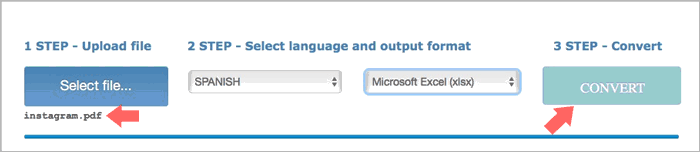
Als nächstes sehen Sie unten, wie das von Ihnen hochgeladene Bild in Text umgewandelt wurde. Wenn Sie dieses Dokument herunterladen möchten, können Sie dies im ausgewählten Format tun. In diesem Fall hat Excel auf die Schaltfläche “Ausgabedatei herunterladen” geklickt
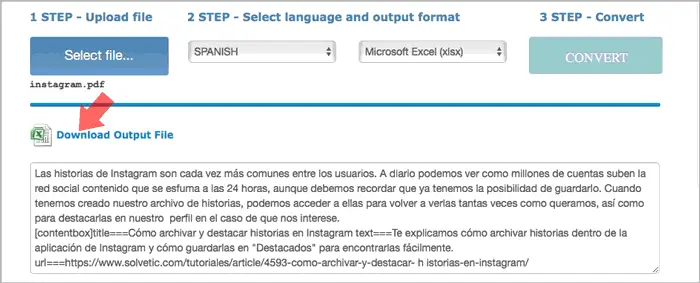
Auf diese Weise können Sie Dokumente, die Sie nicht bearbeiten können, weil sie in einem bestimmten Format vorliegen, in ein Word- oder Excel-Dokument umwandeln, das Sie nach Bedarf ändern können.
